Почтовое приложение iPhone не синхронизируется с Outlook – исправить это легко
Почему мое почтовое приложение для iPhone не синхронизируется с Outlook. Все просто исчезло.
– Вопрос от сообщества Apple
Почему почтовое приложение не обновляется с помощью Outlook на iPhone?
Представьте, что вы спешите на важную встречу и проверяете последние электронные письма Outlook через приложение «Почта» на своем iPhone. Однако вы не можете найти новые электронные письма, которые обновляются путем обновления списка рассылки. Это расстраивает и тревожит. Почему мое почтовое приложение для iPhone не синхронизируется с Outlook? Есть несколько возможных причин этой проблемы:
- Проблемы с подключением к сети
- Неправильные настройки аккаунта
- Глюки с почтовыми приложениями
- Устаревшее программное обеспечение
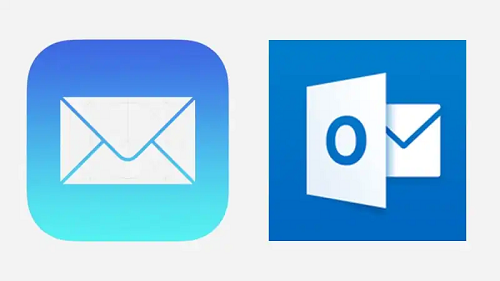
В этой статье мы поделимся 10 решениями, которые помогут вам решить проблему синхронизации между Mai и Outlook и своевременно получать последние электронные письма.
Как исправить, что почта iPhone не синхронизируется с Outlook — 10 способов
В этом разделе вы можете узнать о 10 различных методах решения проблемы с несинхронизацией почты Outlook. Начнем читать!
Способ 1. Проверьте подключение к Интернету
Если вы обнаружите, что приложение iOS Mail не синхронизируется с Outlook, первое, что вы можете сделать, это проверить сетевое подключение. Стабильное подключение к Интернету является обязательным условием для автоматического обновления по электронной почте. Поэтому убедитесь, что у вас стабильное подключение к Интернету. Если у вас плохое интернет-соединение, попробуйте переключиться между Wi-Fi и сотовой связью.
Способ 2. Удалить учетную запись электронной почты и добавить ее заново.
После того, как вы проверите сетевое соединение, вы можете попробовать удалить свою учетную запись электронной почты из приложения «Почта», а затем добавить ее снова. Вы можете сделать это быстро с помощью приведенного ниже руководства.
Шаг 1. Открыть Настройки > Почта > Счета.
Шаг 2. Коснитесь своей учетной записи электронной почты > щелкните. Удалить аккаунт.
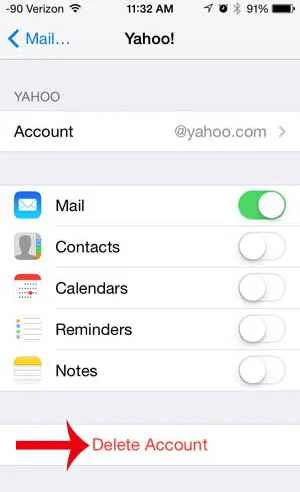
Шаг 3. Через некоторое время вернитесь в приложение «Почта» и снова добавьте свою учетную запись электронной почты.
Способ 3. Отключить и снова включить синхронизацию почты
Это действие может обновить процесс синхронизации и восстановить соединение между приложением «Почта» и Outlook. Сначала зайдите в Настройки > Почта > Счета и выключите переключатель рядом с пунктом «Почта». Затем снова включите выключатель на несколько секунд.
Способ 4. Управление настройками синхронизации Outlook
Следующий способ исправить «Почтовое приложение не синхронизируется с Outlook на iPhone» — управлять и настраивать параметры синхронизации в Outlook. Таким образом, вы можете быть уверены, что ваше приложение Outlook синхронизирует нужную информацию в соответствии с вашими предпочтениями. Ниже приведены сведения о том, как это сделать:
Шаг 1. Перейти к Настройки на iPhone > Прокрутите вниз, чтобы найти Пароли и учетные записи.
Шаг 2. Выберите учетная запись Outlook > Нажмите Почта, дни для синхронизации > Тогда выбирай Безлимитный.
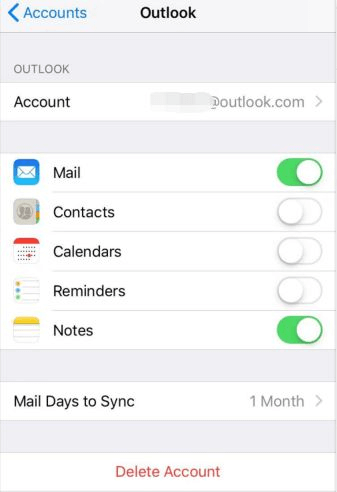
Способ 5. Откройте службу получения новых данных.
Отвечая на вопрос о том, что приложение Outlook не обновляет электронную почту на iPhone, убедитесь, что вы открыли службу «Получить новые данные»? Эта функция в настройках iPhone позволяет вам контролировать, как часто ваше устройство проверяет наличие новой электронной почты и других обновлений данных из вашей учетной записи Outlook. Вы можете попробовать настроить его, если iPhone Mail не обновляется автоматически.
Выполните следующие действия, чтобы настроить службу получения новых данных: перейдите к Настройки приложение > Искать Пароли и учетные записи > Нажмите Получить новые данные > Выбрать Толкать.
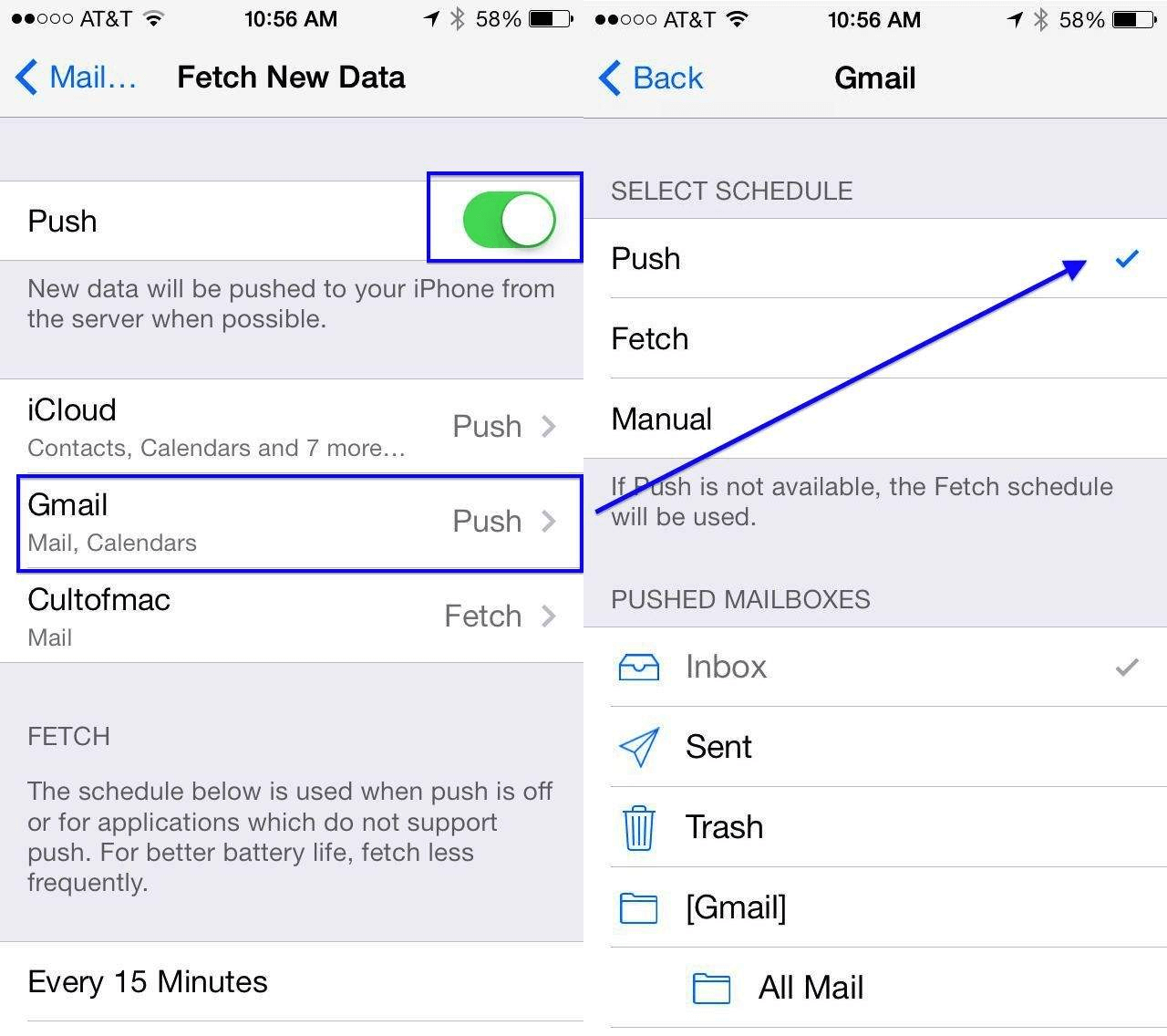
★Советы: Когда вы выбираете опцию Push, ваш iPhone устанавливает постоянное соединение с почтовым сервером. Благодаря функции «Извлечь» ваш iPhone периодически проверяет наличие новых писем в зависимости от установленного вами интервала времени. Вариант «Вручную» означает, что вам придется вручную инициировать обновление данных. Открыв соответствующее приложение (например, приложение «Почта») и выполнив действие обновления.
Способ 6. Проверьте наличие места для хранения
Не забудьте проверить, достаточно ли места на iPhone. Если на вашем устройстве недостаточно места для хранения данных, это может повлиять на процесс синхронизации почты и вызвать проблемы. Идите в Настройки > Общий > Хранилище iPhone.
Будет предоставлена подробная информация о файлах и типах носителей, занимающих пространство. Затем вы можете удалить ненужные приложения или очистить кэш приложений одно за другим, чтобы управлять хранилищем на iPhone.
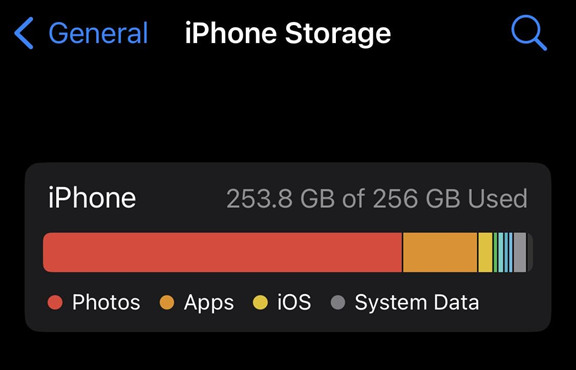
Освободив устройство, вы можете решить проблему «Почтовое приложение iPhone не синхронизируется с Outlook». Если вы чувствуете, что просмотр и удаление данных по одному является слишком дублирующим и медленным, вы можете использовать сторонний инструмент — FoneTool, который поможет вам легко и быстро удалить ваши данные.
FoneTool — это многофункциональный инструмент управления iOS, предоставляющий профессиональные услуги по резервному копированию и передаче данных, удалению данных и управлению WhatsApp. С его помощью вы можете безвозвратно стереть определенные типы данных, включая удаление истории Safari, сообщений, контактов, истории вызовов и т. д.
Вы можете проверить и удалить несколько файлов одновременно, что значительно быстрее, чем исходный метод, и сэкономит ваше время. Теперь загрузите и установите FoneTool, нажав кнопку ниже. А затем следуйте инструкциям, чтобы стереть ненужные данные.
Скачать бесплатную программу Win 11/10/8.1/8/7/XP
Безопасная загрузка
Шаг 1. Откройте FoneTool на своем компьютере> Подключите iPhone к компьютеру с помощью USB-кабеля> Нажмите Ящик для инструментов > Выбрать Ластик данных.
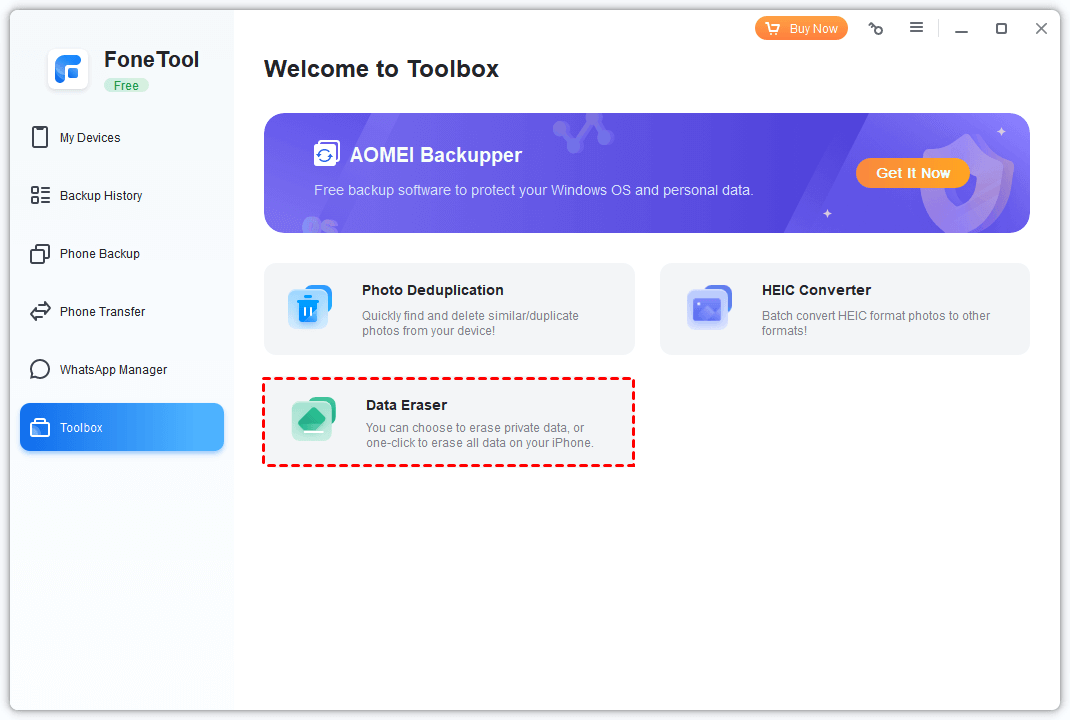
Шаг 3. Перейти к Удалить личные данные > Нажмите Начать. Если вы хотите сбросить настройки iPhone до заводских, вы можете выбрать «Стереть все данные» и следовать инструкциям.
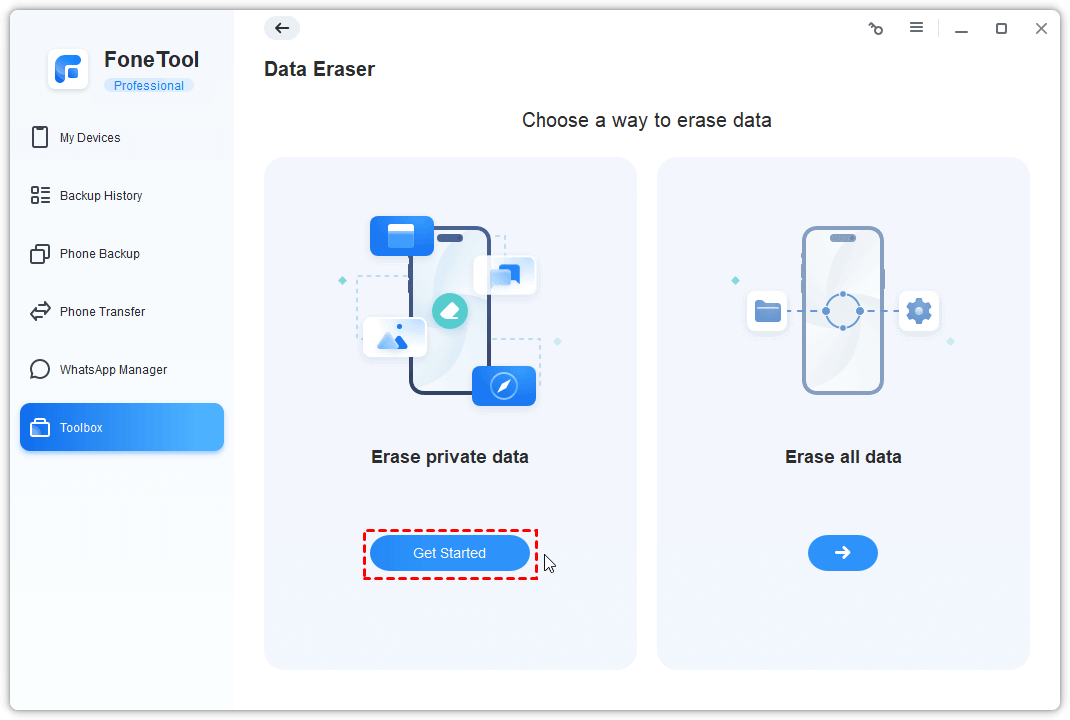
Шаг 4. Выберите значки файлов, которые вы хотите очистить> Проверить. Включить технологию глубокого стирания > Затем нажмите Начать стирание.
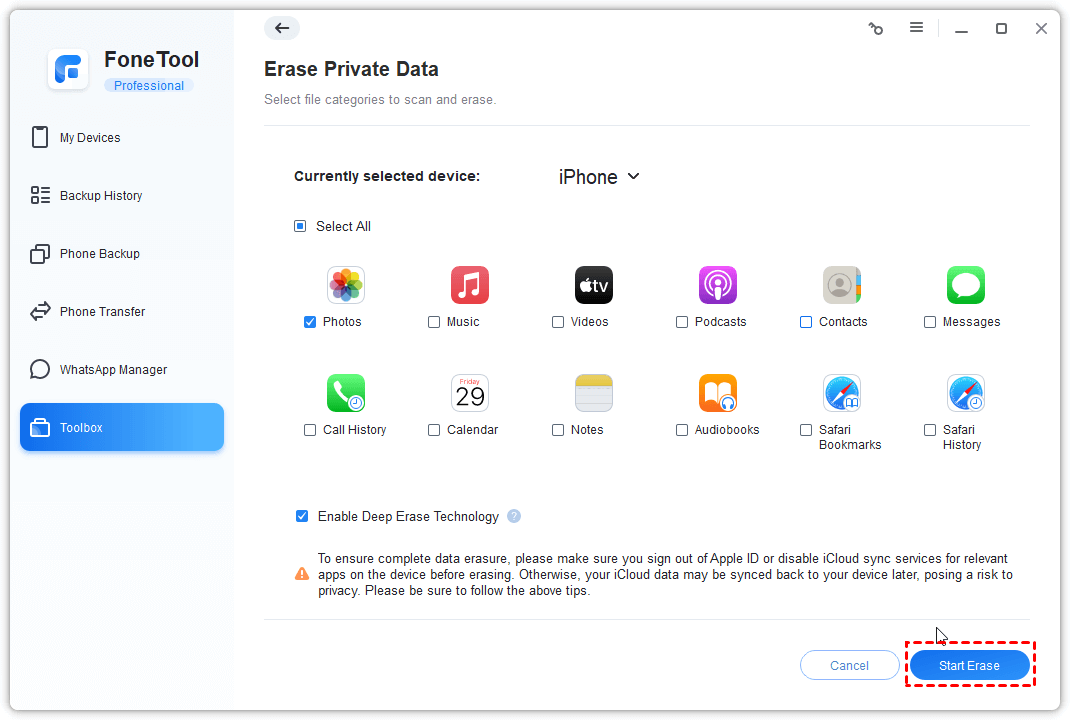
Конечно, если вы боитесь, что случайно удалили некоторые важные файлы, вы также можете использовать FoneTool для бесплатного резервного копирования iPhone на iPad, ПК или другой жесткий диск.
Способ 7. Перезагрузите iPhone
Некоторые временные программные сбои могут повлиять на процесс синхронизации между Outlook и почтовым приложением вашего iPhone. Итак, вы можете устранить эти глюки, перезагрузив устройство iOS. Следуйте инструкциям, чтобы перезагрузить iPhone:
Шаг 1. Открыть Настройки > Общий > Неисправность.
Шаг 2. Сдвиньте ползунок мощности к верно когда появится сообщение «Слайд для выключения».
Шаг 3. Через несколько секунд перезагрузите iPhone, нажав кнопку Кнопка питания.
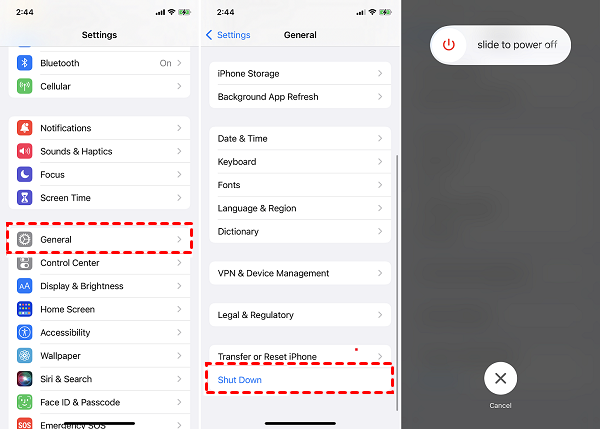
Когда ваш iPhone перезагрузится, перейдите в приложение «Почта» и проверьте, устранена ли проблема с синхронизацией. Если нет, идем другим путем.
Способ 8. Удалите и снова установите почтовое приложение
Если у вас по-прежнему возникают постоянные проблемы с синхронизацией Outlook и приложения «Почта» на вашем iPhone, вы можете попробовать удалить приложение «Почта» и переустановить его.
Шаг 1. Проверьте действия по удалению приложения «Почта»:
Найдите Почта на главном экране iPhone > Нажмите и удерживайте значок приложения «Почта», пока он не начнет покачиваться > «ИксПоявится символ “, коснитесь его > Выбрать Удалить чтобы удалить приложение Почта.
Шаг 2. Как переустановить приложение «Почта»:
Перейти к Магазин приложений > Искать Почта > Нажмите на скачать/установить кнопка.
Способ 9. Привяжите учетную запись Outlook к приложению Stock Mail
Также вы можете проверить, не пропустили ли вы соединение между приложением «Почта» и учетной записью Outlook. Благодаря простой настройке вы можете легко получать доступ к электронной почте, контактам и календарям Outlook и синхронизировать их, обеспечивая удобное управление электронной почтой.
Вот шаги: Откройте электронное письмо, которое вы получили от Microsoft> В нижней части электронного письма найдите параметр, который показывает Продолжить использование этого почтового приложения.
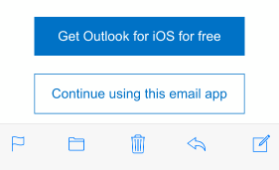
Способ 10. Обновите iOS до последней версии
Если вы обнаружите, что iPhone Mail не обновляется автоматически с iOS 15, обновление iOS до последней версии часто может помочь решить эту проблему. Этот способ не только поможет вам исправить программные ошибки, но и улучшит общую производительность вашего iPhone. Открой Настройки приложение на iPhone > Общий > Обновление программного обеспечения.
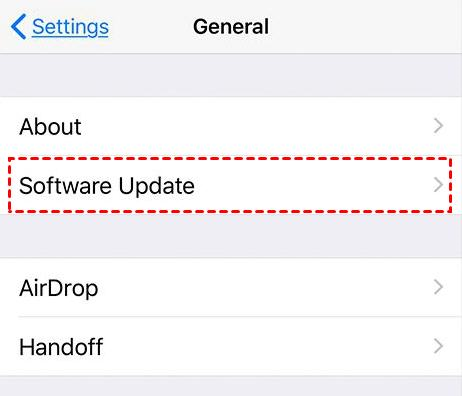
Важно отметить, что обновление iOS требует некоторого времени и временно прерывает использование вашего устройства. Перед выполнением обновления рекомендуется использовать FoneTool для резервного копирования iPhone и обеспечения безопасности данных.
Более простой способ синхронизации почтового приложения и других данных с iPhone на ПК
После того, как вы используете FoneTool для освобождения памяти вашего iPhone, у вас появится другой выбор для управления данными вашего iPhone. Чтобы синхронизировать почтовое приложение и другие данные между iPhone и ПК, рассмотрите возможность использования FoneTool, надежного инструмента резервного копирования и передачи данных iPhone. FoneTool позволяет создавать резервные копии всех данных вашего iPhone на любом жестком диске или выборочно синхронизировать определенные данные, такие как фотографии, видео, контакты и многое другое.
Вот инструкции по резервному копированию почтового приложения и других данных с iPhone на ПК:
Шаг 1. Загрузите и откройте FoneTool на своем компьютере> Подключите iPhone к компьютеру через USB.
Шаг 2. Нажмите Резервное копирование телефона на левой панели > Выбрать Полное резервное копирование > Запустите процесс, нажав Начать.
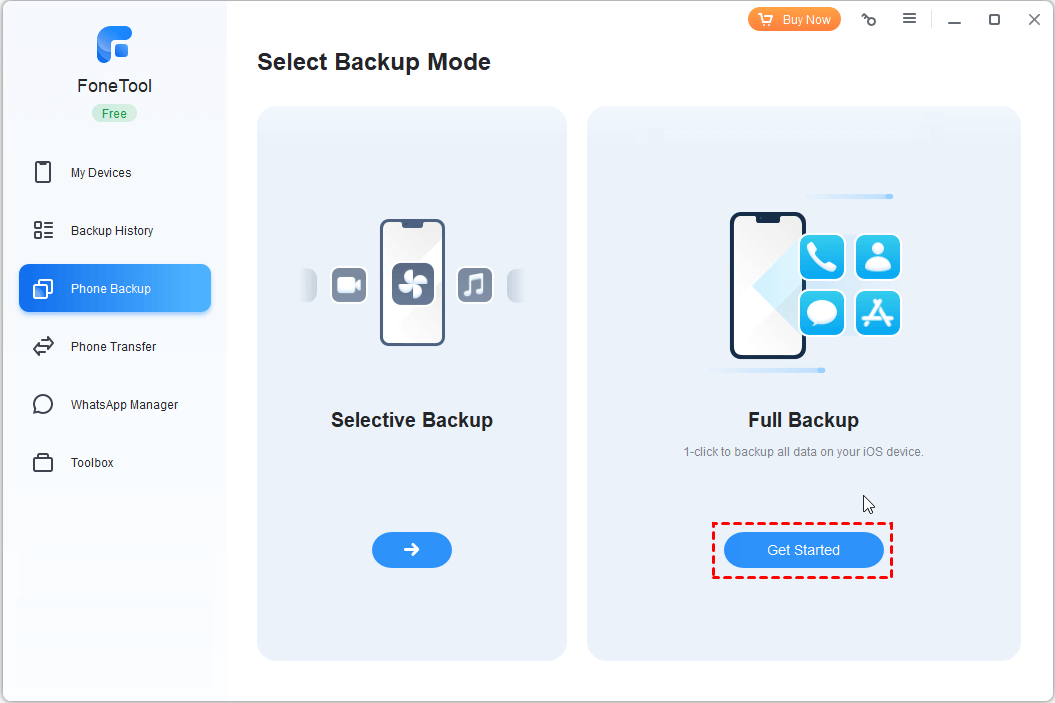
Шаг 3. Включить шифрование резервной копии если вам нужно > Задайте путь к хранилищу для сохранения резервных копий > Нажмите Начать резервное копирование начать.
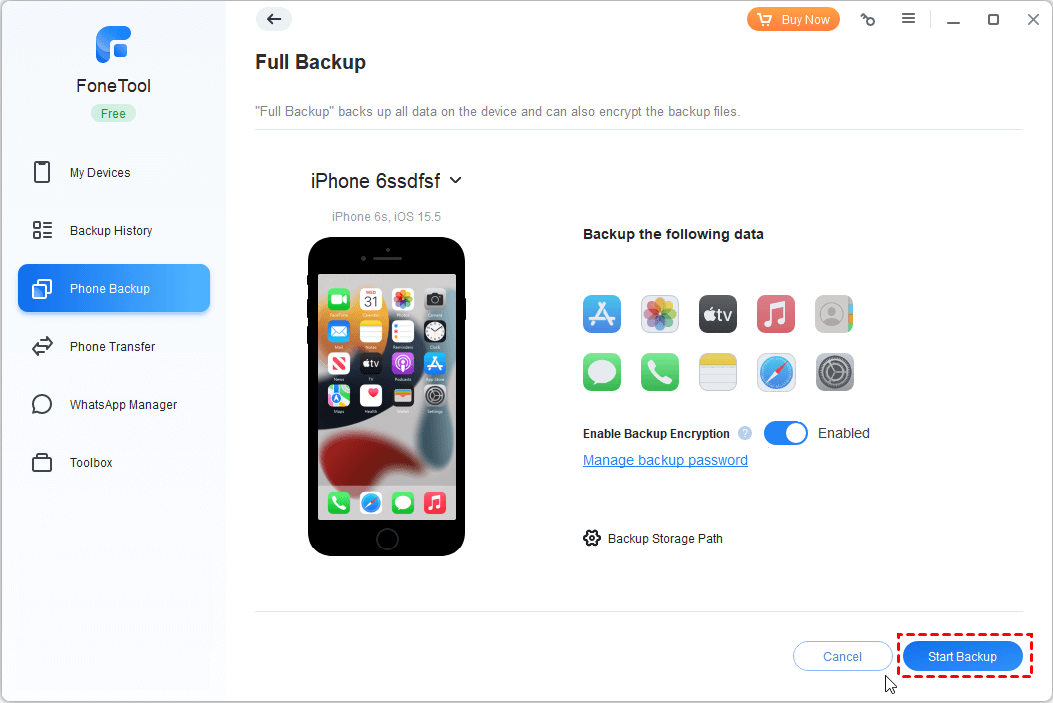
Заключительные слова
В заключение: если вы столкнулись с ошибкой, связанной с тем, что приложение iPhone Mail не синхронизируется с Outlook, вы можете попробовать 10 шагов по устранению неполадок. Надеемся, что следуя приведенному выше подробному руководству, вы сможете решить проблемы синхронизации между приложением «Почта» и приложением Outlook. Чтобы вы могли легко управлять своей электронной почтой на своем iPhone.
FoneTool — универсальный менеджер данных iPhone
Переносите, резервируйте и управляйте данными на iPhone, iPad и iPod touch простым способом.
-

Совместимость с iOS 17
 iPhone 15 поддерживается
iPhone 15 поддерживается




